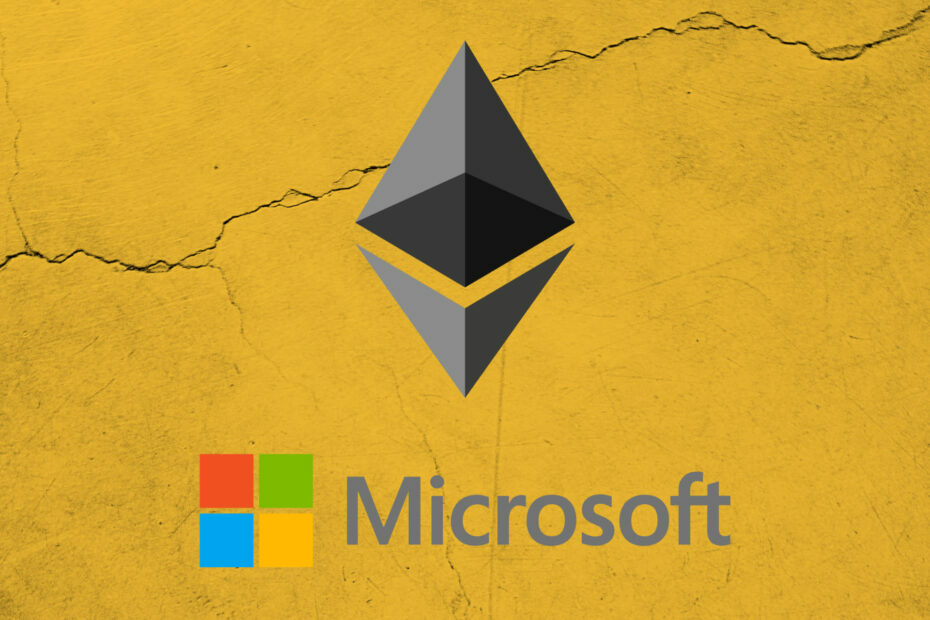- Dado que o tamanho dos jogos continua aumentando, o download dos jogos está cada vez mais lento.
- Se descobrir que o download do Steam está muito lento, certifique-se de remover o cache de download do aplicativo.
- Da mesma maneira, alterar o limite de largura da banda logar resolve este problema em menos de um minuto.

Steam é o portal de jogos líder para usuários do Windows. Apesar de surgirem outras plataformas de vez em quando, siga a opção preferida da maioria dos jogadores.
Isso provavelmente deve estar na grande quantidade de jogos e títulos na biblioteca do Steam. No entanto, por mais atraente que seja comprar os últimos e melhores jogos, muitos usuários se queixam de que a velocidade de download do Steam é lenta.
Infelizmente, este não é o único problema. Em ocasiões, Steam não reconhece os jogos instalados, por isso é fundamental garantir que seu download funcione corretamente.
Também é a flutuação da velocidade de descarga do Steam, que afeta a maioria dos jogadores de uma forma ou outra. A veces, las fluctuaciones son tan grave que Steam não pode ser conectado.
Finalmente, jogadores ao redor do mundo han informado que, em algumas ocasiões, o download do Steam é mais lento do que o teste de velocidade.
Se bem estamos de acordo em que este é um problema real, sempre há lugar para uma melhor interpretação dos resultados. Aqui está uma fórmula engenhosa à qual você pode se referir:
Multiplique sua velocidade de download do Steam por ocho; se o resultado for próximo à sua velocidade de conexão conhecida, então não há nenhum problema.
Dito isso, veremos como regular o download do Steam se estiver lento no Windows 10/11.
Por que o download do Steam está tão lento?
Há vários motivos para que o download do Steam seja lento, mas o mais notável é um problema do lado do servidor. É por isso que alterar a região de download pode ajudar algumas vezes.
O problema também pode ocorrer devido a fatores locais, como arquivos de cache danificados ou alto uso do disco, portanto, certifique-se de investigar o estado do seu computador nesses temas.
Até onde sabemos, a velocidade de download do Steam não depende do sistema operacional que o utiliza. Portanto, os problemas de lançamento do Steam ocorrem até no Windows 11 — que é o sistema operacional mais recente da Microsoft y, nos atrevemos a decir, el mejor hasta agora— tal como pode ocorrer em versões anteriores.
- Por que o download do Steam está tão lento?
- ➡️ O Steam limita a velocidade de download?
- ➡️ Como posso escolher o servidor de download do Steam mais rápido?
- O que você pode fazer se o download do Steam estiver muito lento?
- 1. Limpe o cache de download.
- 2. Mude o limite de ancho de banda.
- 3. Mude a região de download.
- 4. Reduza o uso da discoteca.
- 5. Desabilite sua VPN ou proxy.
- Qual navegador você pode usar para obter a melhor experiência no Steam?
- Como aumentar o uso do disco no Steam?
➡️ O Steam limita a velocidade de download?
O Steam não limita a velocidade de download, mas o processo é um pouco mais complexo.
Cada download se divide em fragmentos; el cliente los download, extrae e verifique em todo momento. Isso exerce um pouco de pressão sobre a CPU e a unidade, o que provoca ralentizações.
OBSERVAÇÃO
É um navegador altamente personalizável que pode funcionar como seu diário de controle. Graças aos sus limitadores incorporados para a CPU, a RAM e a utilização da rede, assim como a barra lateral do Discord e do Twitch, o Opera GX pode ser o seu melhor companheiro de jogo.

Ópera GX
Despega com Opera GX e desfruta de um navegador totalmente personalizável para downloads e transmissão.
➡️ Como posso escolher o servidor de download do Steam mais rápido?
Ao escolher o servidor, você deve considerar vários fatores:
- Localização do servidor: Um servidor deixado pode ter uma latência mais significativa, o que faz com que o download seja lento.
- Carga: Se o seu servidor selecionado estiver em uma região de alta atividade, isso poderá afetar o consumo de descarga.
Não falta dizer que um download do Steam é lento e demorado, pois reduz a velocidade geral do download.
Los erros comunes de Steam podem afetar a ocupação de sua experiência, assim que assegure de corregirlos. Los problemas de espacio en disco também pueden ralentizar la aplicación de parches de Steam, así que revisa primero si tienes espacio suficiente en tu disco para descarregar juegos.
Se o download do Steam estiver lento devido a uma conexão rápida com a Internet, a próxima seção ajudará a resolvê-lo.
O que você pode fazer se o download do Steam estiver muito lento?
1. Limpe o cache de download.
- Pressione a tecla de janelas, escrever Vapor y abre o primeiro resultado.

- En la esquina superior izquierda de la ventana, haz clic en Vapor.

- Veja um Ajustes.

- No painel izquierdo, seleciona Descargas.

- Clique no botão Borrar cache de download que se ubica na parte inferior direita da página.

- Debería aparecer una nueva ventana. pressão OK y espera a que termine o processo.
- Vá para iniciar a sessão com suas credenciais e verifique se a velocidade de descarga aumentou.
Este é o primeiro que você deve tentar se o download do Steam for lento com ethernet ou qualquer outro tipo de conexão. Infelizmente, este problema pode ocorrer independentemente de seu equipamento ou desregulamentos de rede.
2. Mude o limite de ancho de banda.
- Inicia Vapor. Luego, clique na opção Vapor en la esquina superior izquierda de la ventana.

- Veja um Ajustes.

- No painel izquierdo, seleciona Descargas.

- pt Restrições de download, verás um menu desplegable llamado Limitar ancho de banda para.

- Estabelecido em Sin límite e clique em Aceitar.
- Reanuda tu download.
Esta é uma solução rápida e fácil que deve ajudar se a velocidade de download do Steam for lenta.
OBSERVAÇÃO
Se a sua conexão for instável, deve ser estável com um valor próximo ao seu ISP de conexão.
3. Mude a região de download.
1. Abra o aplicativo Vapor y dirígete a la esquina superior izquierda para elegir la opción Vapor.

2. Veja um Configuração.

3. En el painel izquierdo, elige Descargas.

4. Deberías ver una seção llamada Região de Descarga com um menu despretensioso.

5. Do menu despregável, selecione um servidor diferente.
6. pressão OK quando terminar.
O Steam tem muitos servidores em várias regiões do mundo. Normalmente, o Steam detecta automaticamente sua área através do vermelho.
Às vezes, eles podem estar ocupados ou descompostos devido a um problema de hardware, porque o caso é melhor que a localização do download seja alterada.
Se o seu download do Steam for lento ou contínuo, você deve experimentar e tentar diferentes servidores para atender às suas necessidades da melhor maneira.
OBSERVAÇÃO
Isso não é uma ciência exata, portanto não há um servidor universal específico que funcione para todos.
4. Reduza o uso da discoteca.
- Pressione a tecla de janelas, escrever cmd, clique com o botão direito no primeiro resultado e selecione Executar como administrador.

- Então, insira o seguinte comando:
WPR -cancelar - Vale a pena mencionar que alguns usuários resolvem o problema ao desabilitar as experiências do usuário conectado e da telemetria.
- Para fazê-lo, abra cmd e escreva:
diagtrack de parada de serviço - Se você também deseja desembaraçar o processo de iniciação, escreva:
set-service diagtrack -startuptype desabilitado
Se o uso do disco Steam estiver lento, esta solução deve ajudar a resolvê-lo rapidamente.
- 7 Formas de Cancelar a Detenção de Descargas do Steam
- Por que os downloads do Steam Bajan são de 0 bytes? [Arreglo]
- Los 7 Mejores Reductores de Ping y Latencia [2023]
5. Desabilite sua VPN ou proxy.
A sobrecarga de cifrado pode aumentar a atualização do Steam se você estiver conectado a uma VPN ou a um servidor proxy.
Como solução para o curto prazo, desabilite qualquer serviço VPN ou proxy antes de baixar um jogo no Steam e, uma vez que finalize o download, habilitalo de novo,
Como solução para um largo plazo, considere inverter em um serviço VPN premium que utilize protocolos modernos, já que eles minimizam o dano à velocidade de sua conexão de download.
Você também pode desabilitar o cifrado enquanto estiver conectado a um servidor VPN, mas isso não ajudará a proteger sua privacidade online.
Qual navegador você pode usar para obter a melhor experiência no Steam?
Se você não tem tempo para realizar passos complexos de solução de problemas, existe uma solução rápida que pode ser útil: instalar o Opera GX.
Este é o primeiro navegador orientado a jogadores; isso significa que permite baixar arquivos mais rápido que os navegadores normais.

Opera se baseia em sua avançada tecnologia de download paralelamente que divide os arquivos em partes mais pequenas, os cuales são baixados simultaneamente.
Portanto, se você deseja desfrutar de velocidades de descarga rápidas no Steam, instale o Opera GX no seu computador.
⇒Obtener OperaGX
Como aumentar o uso do disco no Steam?
- abre este pc.
- Ubica la unidade en la que está baixando jogos.
- Haz clique con el botón direito en el y elige Propriedades.

- Asegúrate de Permitir que os arquivos nesta unidade tenham conteúdo indexado além das propriedades do arquivo.

- Haz clic en Aplicar y Aceitar para salvar as mudanças.
Se você se deparar com mais problemas, visite nosso guia sobre descargas do Steam que seguem baixando a 0 para obter soluções mais detalhadas.
Contas como te fue na seção de comentários a continuação.